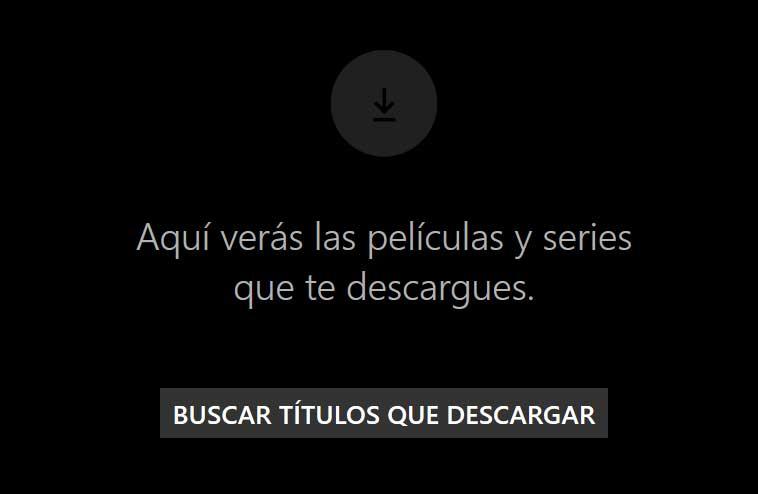เช่นเดียวกับแพลตฟอร์มสตรีมวิดีโอส่วนใหญ่ที่เราสามารถเลือกใช้ได้ในขณะนี้ที่ Netflix เรามีหลายวิธีในการเข้าถึงเนื้อหา โดยทั่วไป บริการออนไลน์เหล่านี้นำเสนอแอปพลิเคชันของตนเองสำหรับแพลตฟอร์มและระบบปฏิบัติการทุกประเภท ในทำนองเดียวกัน ในกรณีส่วนใหญ่ เรายังมีความเป็นไปได้ในการเข้าถึงทั้งหมดนี้ผ่านเว็บเบราว์เซอร์
ในบรรทัดเหล่านี้เราต้องการมุ่งเน้นไปที่สิ่งที่อาจถือว่าเป็นหนึ่งในแพลตฟอร์มที่ได้รับความนิยมและใช้มากที่สุดโดยมีลักษณะเหล่านี้มานานหลายปี เรากำลังหมายถึง Netflix ซึ่งเป็นข้อเสนอที่ไม่มีการแข่งขันในขณะนี้และยังเป็นสิ่งที่ดีมากอีกด้วย ดังที่เราได้กล่าวไว้ เราสามารถเข้าถึงวิดีโอโปรดของเราในรูปแบบของภาพยนตร์และซีรีส์ผ่านแพลตฟอร์มเวอร์ชันเว็บ นี่คือสิ่งที่เราบรรลุโดยเพียงแค่เปิดของเรา อินเทอร์เน็ตเบราว์เซอร์โปรด และเข้าถึง เว็บไซต์อย่างเป็นทางการของ บริการสตรีมมิ่ง
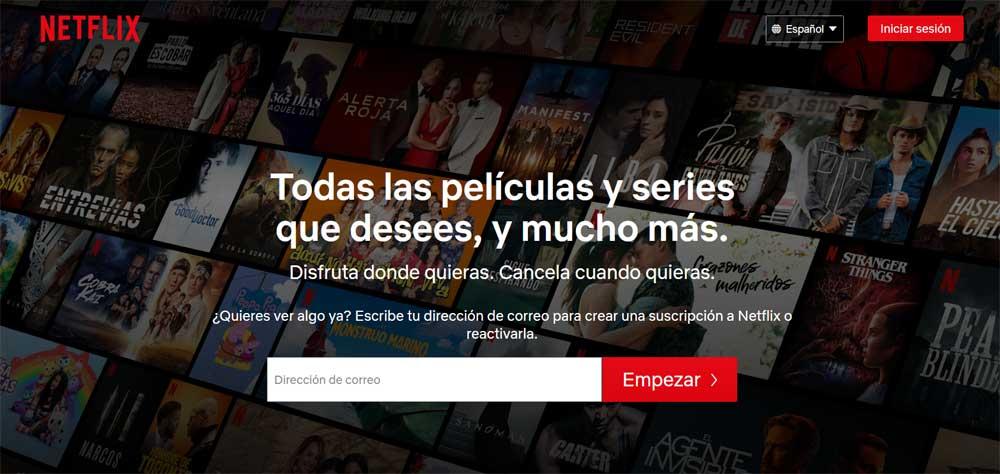
อย่างไรก็ตาม ในบางครั้ง เราพบว่านี่ไม่ใช่ตัวเลือกที่ดีที่สุดหากเราต้องการ เพื่อรับประโยชน์สูงสุดจากแพลตฟอร์ม . เช่นเดียวกับในกรณีอื่นๆ และบริการอินเทอร์เน็ต เช่น ร้านเกมออนไลน์ การติดตั้งไคลเอ็นต์ที่เกี่ยวข้องและเป็นทางการมักจะดีกว่า ดังที่เราได้กล่าวไว้ก่อนหน้านี้ เราพบแอปพลิเคชันอย่างเป็นทางการบางอย่างสำหรับอุปกรณ์ต่างๆ เช่น โทรศัพท์มือถือและคอมพิวเตอร์เดสก์ท็อปที่เราสามารถใช้ได้ที่นี่
วิธีดาวน์โหลด Netflix บน Windows
เนื่องจากการเจาะตลาดอย่างมหาศาลที่ Netflix มีอยู่ทั่วโลก จะเป็นอย่างอื่นไปได้อย่างไร Netflix จึงเสนอ ใบสมัครอย่างเป็นทางการสำหรับ Windows . สิ่งนี้นำเสนอฟังก์ชั่นที่น่าสนใจซึ่งเราจะเห็นด้านล่างและเราไม่สามารถหาได้ในเวอร์ชั่นเว็บที่กล่าวถึงก่อนหน้านี้ ดังนั้นหากเราทำงานกับคอมพิวเตอร์ที่ใช้ Windows และมุ่งมั่นที่จะได้รับแอปพลิเคชันอย่างเป็นทางการนี้ เรามาดูวิธีที่จะทำให้บรรลุผลสำเร็จ สิ่งแรกที่เราทำคือการเข้าถึง ไมโครซอฟท์ ร้านค้า ตัวอย่างเช่น ผ่านเมนู Start ของระบบปฏิบัติการ
ที่นี่เราต้องทำการค้นหาที่ด้านบนของอินเทอร์เฟซหลักของแอปพลิเคชัน Windows เพื่อค้นหาชื่อที่เราสนใจในกรณีนี้ เราต้องจำไว้ว่าเราจะไปที่นี่ ดาวน์โหลดแอปพลิเคชัน Netflix UWP เพื่อเข้าถึงเนื้อหาทั้งหมด
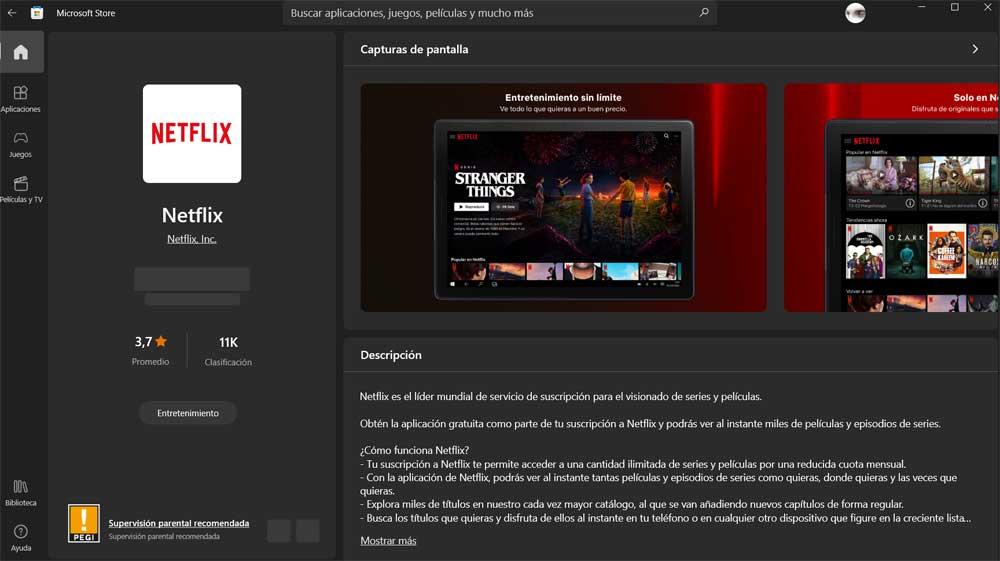
ด้วยสิ่งนี้ สิ่งที่เราบรรลุคือการดาวน์โหลดโปรแกรมที่เราสนใจและตรงกับแพลตฟอร์มวิดีโอที่เรากำลังมองหาอยู่ในขณะนี้ แต่เพื่อที่จะเพลิดเพลินไปกับทุกสิ่งที่ไคลเอ็นต์ที่เราเพิ่งดาวน์โหลดเสนอมา จำเป็นอย่างยิ่งที่เราจะต้อง บัญชีที่ใช้งานอยู่ในบริการออนไลน์ . และเมื่อเรานำไปใช้งานใน Windows สิ่งแรกที่จะถามเราคือข้อมูลรับรองการเข้าถึง
เปิดแอปพลิเคชันบนคอมพิวเตอร์
กระบวนการนี้เหมือนกับที่เราจะต้องดำเนินการไม่ว่าเราจะเข้าถึง Netflix จากแพลตฟอร์มเวอร์ชันเว็บหรือจากแอปพลิเคชันมือถือ ดังนั้นจึงจำเป็นอย่างยิ่งที่เราจะต้องลงทะเบียนกับบริการวิดีโอโดยชำระค่าสมัครสมาชิกที่เกี่ยวข้อง ในทำนองเดียวกัน จำเป็นต้องมีข้อมูลการเข้าถึงที่แอปพลิเคชันจะขอจากเราใน Windows โดยเฉพาะอย่างยิ่งเราอ้างถึง อีเมล ที่เราลงทะเบียนไว้ ณ เวลานั้น และ รหัสผ่านการเข้าถึง .

ในกรณีที่ไม่มีข้อมูลที่เราแสดงความคิดเห็น เราจะไม่สามารถรับชมภาพยนตร์ ซีรีส์ และสารคดีที่ Netflix เสนอให้เราได้ สิ่งที่เราต้องคำนึงถึงก็คือ จากที่นี่ เราจะมีความเป็นไปได้ในการเปิดบัญชีใหม่ เลือกแผนที่ต้องการ เลือก วิธีการชำระเงิน และเริ่มเพลิดเพลินกับวิดีโอเหล่านี้ทั้งหมด
มาสร้างบัญชีใหม่หรือเข้าถึงบัญชีที่มีอยู่ด้วยข้อมูลประจำตัวที่สอดคล้องกัน แล้วเราจะเริ่มจัดการได้
ฟังก์ชั่นพื้นฐานในการชมภาพยนตร์และซีรีส์
ในขั้นต้นจากที่นี่เรามีฟังก์ชันที่คล้ายกับเวอร์ชันเว็บมาก เราจะต้องค้นหาหรือเลือกวิดีโอที่เกี่ยวข้องที่เราต้องการเล่นในขณะนั้น ที่ด้านบนของอินเทอร์เฟซหลักของแอปพลิเคชัน เราพบไอคอนที่มีรูปร่างเหมือนแว่นขยายและ ทำหน้าที่เป็นเครื่องมือค้นหาเนื้อหา .
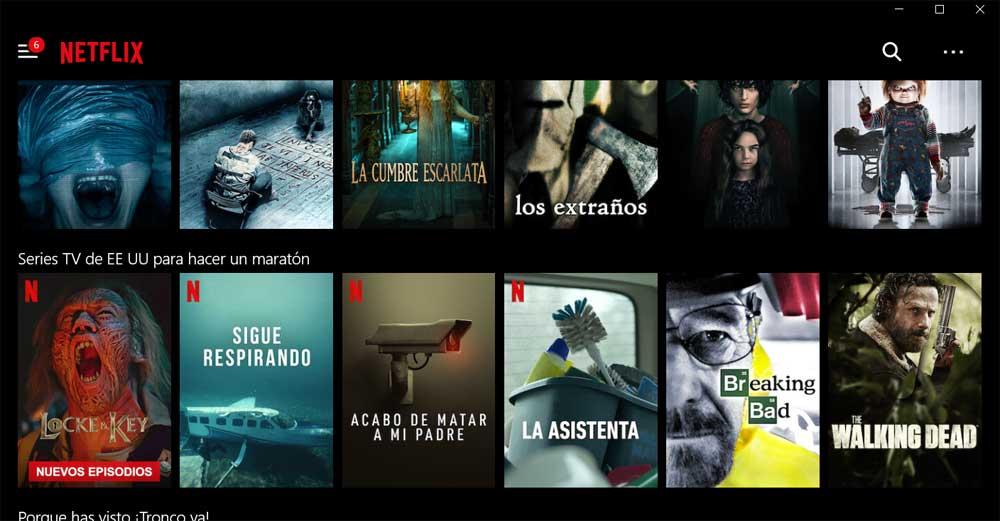
ในทำนองเดียวกัน เราพบชุดของส่วนที่ทำให้เราค้นหาภาพยนตร์และซีรีส์ได้ง่ายขึ้น ตัวอย่างเช่น เราจะเห็นรายการทั้งหมดที่เราเพิ่มลงในรายการส่วนตัวของเรา รายการที่เรากำลังสร้างซ้ำและยังดูไม่เสร็จ ตลอดจนชุดของหมวดหมู่ที่ปรากฏขึ้น เพื่อเป็นการคัดกรองอีกเล็กน้อยว่าเราจะไปทำอะไร ดูบนหน้าจอ ในการค้นหาวิดีโอ เราสามารถคลิกที่ปุ่มที่แสดงด้วยเส้นแนวนอนสามเส้นและอยู่ที่มุมซ้ายบน
ที่นี่เราพบชุดหมวดหมู่ที่กำหนดโดยแพลตฟอร์มเองเพื่อค้นหาสิ่งที่เราต้องการเล่นในขณะนั้นอย่างรวดเร็วยิ่งขึ้น ในทำนองเดียวกัน ส่วนนี้จะแสดงการแจ้งเตือนที่ได้รับในบัญชี รวมถึงข่าวสารล่าสุดที่เผยแพร่
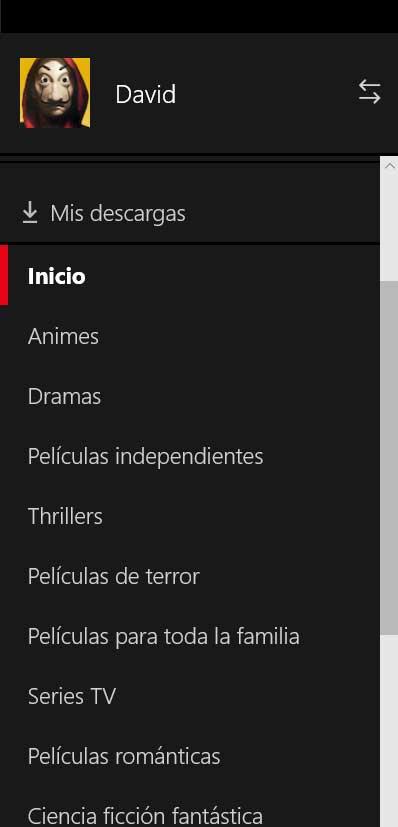
ในเวลาเดียวกัน ที่มุมขวาบน เราพบปุ่มอีกปุ่มหนึ่ง ซึ่งคราวนี้แทนด้วยจุดแนวนอนสามจุด ซึ่งทำให้เราสามารถเข้าถึง การกำหนดค่าของแอป หน้าต่าง
ตัวเลือกการตั้งค่า Netflix บน Windows
เราได้บอกคุณแล้วก่อนหน้านี้ว่าที่นี่เราจะพบพารามิเตอร์การกำหนดค่าที่น่าสนใจของแอปพลิเคชันและ การเล่นวิดีโอ . ความจริงก็คือพารามิเตอร์การจัดการบัญชีทั่วไปส่วนใหญ่ที่เราใช้ใน Netflix พบได้ในแพลตฟอร์มเวอร์ชันเว็บ จากแอปพลิเคชันที่เรากำลังพูดถึงนี้ เราสามารถเข้าถึงสิ่งเหล่านี้ได้โดยตรง ดังที่เราจะได้เห็นกัน
วิธีจัดการบัญชี
ด้วยวิธีนี้ เมื่อเรามีหน้าต่างการกำหนดค่าที่เรากล่าวถึงก่อนหน้านี้บนหน้าจอ ในกรณีนี้ เราจะต้องคลิกเท่านั้น รายละเอียดบัญชี . สิ่งนี้จะนำเราไปสู่หน้าต่างการกำหนดค่าและการจัดการบัญชีของเราที่เปิดขึ้นในอินเทอร์เน็ตเบราว์เซอร์ที่เรามีเป็นค่าเริ่มต้น จากที่นี่เราสามารถแก้ไขและจัดการบางอย่างได้ พารามิเตอร์พื้นฐานของ Netflix เช่น ดังที่เราแสดงให้คุณเห็นด้านล่าง:
- เปลี่ยนทิศทาง.
- เปลี่ยนรหัสผ่าน.
- เปลี่ยนหมายเลขโทรศัพท์.
- จัดการข้อมูลการชำระเงิน
- เพิ่มวิธีการชำระเงินสำรอง
- ข้อมูลการเรียกเก็บเงิน
- เปลี่ยนวันเรียกเก็บเงิน
- แลกบัตรของขวัญหรือรหัสส่งเสริมการขาย
- เปลี่ยนแผน
ในเวลาเดียวกัน เราจะมีความเป็นไปได้ในการลงทะเบียนผู้ใช้ใหม่ในบัญชีเดียวกัน รวมถึงการลบทิ้งหากไม่ต้องการ ดังที่เราได้กล่าวไว้ก่อนหน้านี้ นี่คือสิ่งที่เราดำเนินการโดยตรงจากเว็บไซต์ Netflix ซึ่งแอปที่เราดาวน์โหลดใน Windows อนุญาตให้เราเข้าถึงได้ แน่นอนในกรณีก่อนหน้านี้เพื่อเข้าถึงสิ่งนี้ องค์ประกอบ ก่อนหน้านี้เราจะต้องป้อนข้อมูลรับรองการเข้าถึงที่เกี่ยวข้อง

ดาวน์โหลดเนื้อหาไปยังฮาร์ดไดรฟ์
หนึ่งในฟังก์ชั่นที่น่าสนใจที่สุดที่แอพพลิเคชั่นนี้ที่เราดาวน์โหลดและติดตั้งบน Windows มอบให้เราคือความเป็นไปได้ กำลังดาวน์โหลดเนื้อหา . ด้วยเหตุนี้ สิ่งที่เราอยากจะบอกคุณก็คือ เรามีความเป็นไปได้ในการดาวน์โหลดภาพยนตร์หรือซีรีส์ตอนเต็มเพื่อดูบนคอมพิวเตอร์โดยไม่ต้องเชื่อมต่อ เราต้องจำไว้ว่าสิ่งเหล่านี้ได้รับการคุ้มครอง ป้องกันการคัดลอกไปยังอุปกรณ์อื่น และมีระยะเวลาหมดอายุของฮาร์ดไดรฟ์
แต่ด้วยทุกสิ่งและสิ่งนี้เป็นความจริงที่ว่าพวกเขาสามารถแก้ไขสถานการณ์บางอย่างเมื่อดูภาพยนตร์และซีรีส์เหล่านี้ได้หากเราไม่ได้มีอินเทอร์เน็ตในช่วงเวลาหนึ่ง ในการปรับแต่งกระบวนการ เราเปิดหน้าต่างการตั้งค่าของแอป Netflix อีกครั้ง จากที่นี่เราจะมีความเป็นไปได้ในการดาวน์โหลดตอนของซีรีส์โดยอัตโนมัติ ตอนต่อไปที่เราได้เห็น หรือเลือกคุณภาพที่จะดาวน์โหลดวิดีโอเหล่านี้
ในทำนองเดียวกัน ในส่วนนี้ เราจะพบแถบที่ระบุพื้นที่ที่ถูกครอบครองในขณะนั้นโดย วิดีโอที่ดาวน์โหลดจากแพลตฟอร์ม .
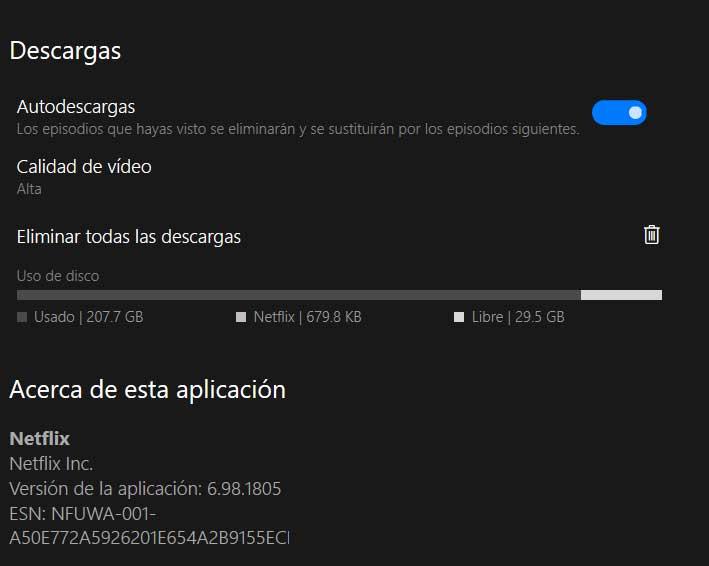
สิ่งที่เราต้องคำนึงถึงคือเนื้อหาบางส่วนที่เป็นของแพลตฟอร์มนี้ไม่สามารถดาวน์โหลดได้ หากต้องการดูสิ่งที่เราสามารถดาวน์โหลดได้ สิ่งที่เราต้องทำคือคลิกที่ปุ่มที่มีเส้นแนวนอนสามเส้นแล้วไปที่ ดาวน์โหลดของฉัน . ที่นี่เราจะสามารถเข้าถึงภาพยนตร์และซีรีส์ที่แพลตฟอร์มเปิดให้ดาวน์โหลดในเวลานั้น